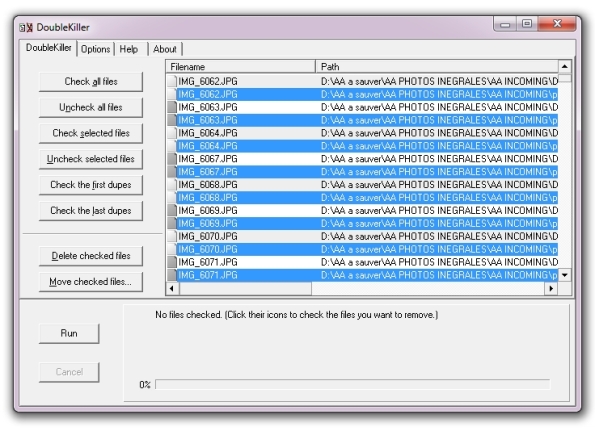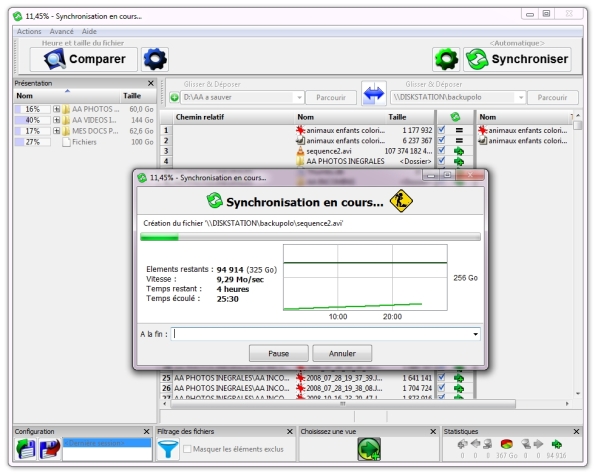Archive
Mes 10 meilleurs utilitaires gratuits pour Windows
Mes 10 meilleurs utilitaires gratuits pour Windows
À l’époque de Windows 98, le système d’exploitation de Microsoft était tellement dépouillé qu’il fallait impérativement installer une batterie d’utilitaire pour pouvoir profiter pleinement des fonctionnalités de son ordinateur. Au gré des versions, l’OS s’est garni au point de grignoter peu à peu l’attrait des utilitaires d’antan. Pour autant, certains outils basiques, mais tellement pratiques apportent encore de grands services. Aujourd’hui, nous vous proposons de découvrir nos 10 utilitaires favoris. En piste !
DoubleKiller : l’attaque les clones
Comme son nom l’indique, double killer est une application capable de repérer les fichiers en double en vue de les éradiquer. Le programme est simple, mais pas simpliste. Contrairement à ce que l’on pourrait penser, Doublekiller ne se base pas sur les noms de fichiers. Le programme effectue un checksum pour défier la structure de chacun des fichiers scannés.
Treesize free
Vous manquez d’espace sur votre disque dur ? Treesize free est fait pour vous ! Après un bref scan dans les règles, ce petit programme classe les fichiers et dossiers (contenus dans un volume ou dans un répertoire) par taille. Tout simplement indispensable pour repérer en un clin d’œil les fichiers à poubelliser ! Treesize crée souvent la surprise en mettant en évidence des volumes inutiles insoupçonnés. Résultat garanti. Remarque : pour scruter les volumes réseau, vous devrez acquérir la version pro.
Super finder XT : La recherche avant tout
Depuis Windows Vista, la recherche de fichiers est principalement basée sur l’indexation. Lorsqu’on soumet une requête, le système d’exploitation interroge une base de données au lieu d’effectuer une véritable recherche sur le disque dur. Si vous ne parvenez pas à mettre la main sur un fichier par ce biais, jetez votre dévolu sur Super Finder XT. L’application effectue des recherches de fichiers en temps réel avec une rapidité qui vous fera vite oublier le module de recherche natif de Windows. Véritable tête chercheuse numérique, Super Finder n’usurpe pas son nom.
Beclean : un coup de balais dans son système !
Beclean est un utilitaire de nettoyage de disque. Simplissime, cet outil peut être maitrisé en un tournemain par les novices. Outre la classique corbeille, Beclean nettoie les fichiers temporaires d’Internet Explorer, les entrées inutiles de la base de registre, les historiques d’IE.
Mike Lin StartUP : démarrez du bon pied
Besoin de sélectionner finement les programmes qui se lancent au démarrage ? Certes, il est possible de mettre les mains dans le cambouis du MSCONFIG pour parvenir à ses fins. Toutefois, personnellement, je préfère utiliser Startup, un petit utilitaire conçu par Mike Lin. Depuis une interface extrêmement simple d’utilisation, on peut cocher ou décocher les programmes qui se lancent avec Windows. Outre l’interface graphique agréable, Startup présente l’avantage de conserver systématiquement les raccourcis supprimés. Attention, programme à réserver aux utilisateurs qui savent ce qu’ils font.
FreeFiles sync : la sauvegarde sans tracas
Free Files Sync est un programme de synchronisation de fichiers et dossiers entre deux répertoires (locaux ou réseau). Après la première sauvegarde globale, Free Files Sync effectue une comparaison des deux répertoires pour déterminer les éléments sources modifiés en vue de niveler le tout. Attention à bien indiquer la source (référence) dans la fenêtre de gauche. Tout simplement idéal pour réaliser des sauvegardes vers un disque dur, un NAS ou un espace FTP.
Unlocker : débloquez les situations
Inutile de se perdre dans une description interminable, comme vous l’aurez probablement deviné, Unlocker permet de supprimer un fichier récalcitrant en toute facilité. Ce petit utilitaire s’affranchit des dépendances qui vous empêchent parfois de mener un effacement à bien. Après une installation dans les règles, en cas de soucis, effectuer un clique droit sur le fichier à problème, et choisir « unlocker, effacer ».
Restauration : récupérez vos fichiers perdus
L’application à une fonction diamétralement opposée à celle d’Unlocker. Il s’agit d’un programme de récupération de données. Si vous avez détruit un fichier par mégarde, Restoration pourrait bien vous être d’une grande utilité. Dans la mesure du possible, lorsque la perte de données se produit, arrêtez immédiatement d’écrire sur le disque qui contenait le fichier perdu. Ouvrez Restauration, saisissez une chaine de caractères correspondant au fichier perdu, et lancez la recherche. Avec un peu de chance, vous parviendrez peut-être à récupérer le précieux sésame !
Super Copier : révisez votre copie !
Attention, pépite ultime en approche ! Super Copier est un utilitaire qui remplace la fenêtre de copie de Windows. L’outil ajoute une foule d’options indispensable au point que l’on ne comprend pas pourquoi Microsoft n’a pas pensé à les intégrer par défaut. Possibilité de passer les erreurs, de renommer automatiquement les fichiers portant un nom identique, gestion fine et édition de la liste des éléments à copier à la volée… difficile de faire plus complet. Un grand bravo aux développeurs à l’origine de ce programme indispensable !
Cute PDF Writer : imprimez sans imprimer
Cute PDF Writer ajoute une imprimante virtuelle sous Windows. Au lieu de sortir une feuille de papier lorsqu’un job lui est transmis, Cute PDF Writer génère automatiquement un fichier PDF. L’avantage consiste à pouvoir générer un PDF depuis n’importe quelle application dotée d’une fonction d’impression (Word, Excel, Publisher, IE, etc.). Les fichiers PDF créés par Cute PDF Writer sont parfaitement fidèles aux originaux. On apprécie également l’optimisation automatique qui allège au maximum le poids des fichiers PDF, même lorsque ces derniers contiennent des images. Un must.
Des suggestions ? Envie d’ajouter des utilitaires à cette liste ? Suggérez vos pépites par le biais des commentaires, nous nous ferons un plaisir de les ajouter dans l’article.